Διορθώστε το σφάλμα Internet σε εφαρμογές PUBG για κινητά
Miscellanea / / November 28, 2021
Το Player Unknown’s Battleground είναι ένα από τα πιο παιγμένα και εξαιρετικά διάσημα online παιχνίδια για πολλούς παίκτες στον κόσμο. Το παιχνίδι κυκλοφόρησε την έκδοση Beta το 2017. Γύρω στον Μάρτιο του 2018, το PUBG κυκλοφόρησε και την έκδοση του παιχνιδιού για κινητά. Η έκδοση του PUBG για κινητά έγινε εξαιρετικά δημοφιλής καθώς τα γραφικά και τα γραφικά είναι πέρα από εντυπωσιακά. Ωστόσο, το παιχνίδι PUBG απαιτεί σταθερό σήμα Διαδικτύου με καλή ταχύτητα για να συνδεθεί με τους διακομιστές του παιχνιδιού. Ως εκ τούτου, οι παίκτες μπορούν να αναμένουν μερικά σφάλματα ή σφάλματα, συμπεριλαμβανομένων σφαλμάτων Διαδικτύου. Έτσι, εάν αντιμετωπίζετε σφάλματα Διαδικτύου στην εφαρμογή PUBG για κινητά, τότε έχετε έρθει στη σωστή σελίδα. Σε αυτόν τον οδηγό, έχουμε συγκεντρώσει μια λίστα λύσεων που θα σας βοηθήσουν Διόρθωση σφάλματος Internet στο κινητό PUBG.
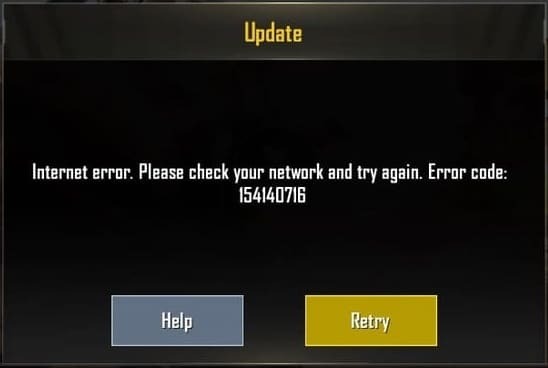
Περιεχόμενα
- Πώς να διορθώσετε το σφάλμα Internet σε εφαρμογές PUBG για κινητά
- Μέθοδος 1: Εξασφαλίστε σταθερή σύνδεση στο Διαδίκτυο
- Μέθοδος 2: Χρησιμοποιήστε Wi-Fi αντί για δεδομένα κινητής τηλεφωνίας
- Μέθοδος 3: Αλλαγή διακομιστή DNS
Πώς να διορθώσετε το σφάλμα Internet σε εφαρμογές PUBG για κινητά
Ακολουθούν ορισμένες μέθοδοι που θα σας βοηθήσουν να επιλύσετε αυτό το σφάλμα τόσο σε συσκευές iOS όσο και σε συσκευές Android.
Μέθοδος 1: Εξασφαλίστε σταθερή σύνδεση στο Διαδίκτυο
Πριν προχωρήσετε σε άλλες επιδιορθώσεις, βεβαιωθείτε ότι έχετε σταθερή σύνδεση στο διαδίκτυο στο κινητό σας. Η κακή ή ασταθής σύνδεση στο διαδίκτυο θα σας εμποδίσει να συνδεθείτε με τους διακομιστές διαδικτυακών παιχνιδιών και ενδέχεται να αντιμετωπίσετε σφάλματα Διαδικτύου στο PUBG.
Ωστε να Διορθώστε το σφάλμα διαδικτύου στο κινητό PUBG, δοκιμάστε το εξής:
1. Κάντε επανεκκίνηση του δρομολογητή σας:
ένα. Αποσυνδέστε το δρομολογητή και περιμένετε ένα λεπτό για να συνδέσετε ξανά το καλώδιο ρεύματος.
σι. Τώρα, κρατήστε πατημένο το κουμπί λειτουργίας στο δρομολογητή σας για 30 δευτερόλεπτα για να ανανεώσετε το δίκτυο.

2. Ελέγξτε την ταχύτητα του Διαδικτύου και το ping του παιχνιδιού:
ένα. Εκτελέστε μια δοκιμή ταχύτητας για να ελέγξετε εάν λαμβάνετε γρήγορη σύνδεση στο Διαδίκτυο.
Μέθοδος 2: Χρησιμοποιήστε Wi-Fi αντί για δεδομένα κινητής τηλεφωνίας
Εάν χρησιμοποιείτε δεδομένα κινητής τηλεφωνίας για να παίξετε PUBG, τότε ενδέχεται να αντιμετωπίσετε σφάλμα διαδικτύου κατά τη σύνδεση στον διακομιστή του παιχνιδιού. Επομένως, για να επιλύσετε σφάλματα διαδικτύου στο PUBG,
1. Βεβαιωθείτε ότι χρησιμοποιείτε σύνδεση Wi-Fi αντί για δεδομένα κινητής τηλεφωνίας.
2. Εάν θέλετε να συνεχίσετε να χρησιμοποιείτε δεδομένα κινητής τηλεφωνίας, τότε, απενεργοποιήστε τη λειτουργία ορίου δεδομένων, εάν είναι ενεργοποιημένη. Πλοηγηθείτε στο Ρυθμίσεις > Δίκτυο > Δίκτυο κινητής τηλεφωνίας > Χρήση δεδομένων. Τέλος, απενεργοποιήστε το Εξοικονόμηση δεδομένων και Ορισμός ορίου δεδομένων επιλογή.

Διαβάστε επίσης:7 τρόποι για να διορθώσετε σφάλματα PUBG στον υπολογιστή
Μέθοδος 3: Αλλαγή διακομιστή DNS
Το σφάλμα διαδικτύου στο κινητό PUBG ίσως λόγω του Διακομιστής DNS που χρησιμοποιεί ο πάροχος υπηρεσιών διαδικτύου σας. Για άγνωστους λόγους, ο διακομιστής DNS ενδέχεται να μην μπορεί να συνδεθεί με τους διακομιστές παιχνιδιών PUBG. Επομένως, μπορείτε να προσπαθήσετε να αλλάξετε τον διακομιστή DNS στο κινητό σας τηλέφωνο, κάτι που ενδέχεται να διορθώσει το σφάλμα PUBG στο Διαδίκτυο για κινητά.
Έχουμε εξηγήσει τα βήματα για συσκευές Android και iOS. Επιπλέον, έχετε τη δυνατότητα να επιλέξετε μεταξύ Google DNS και Open DNS στο κινητό σας τηλέφωνο.
Για συσκευές Android
Εάν χρησιμοποιείτε τηλέφωνο Android για παιχνίδι, ακολουθήστε αυτά τα βήματα:
1. μεταβείτε στο Ρυθμίσεις της συσκευής σας.
2. Στη συνέχεια, πατήστε Wi-Fi ή ενότητα Wi-Fi και δίκτυο.
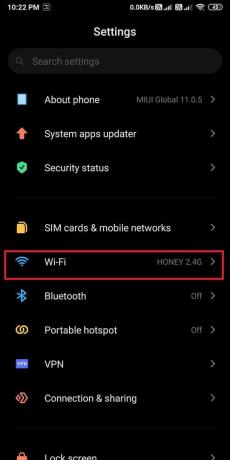
3. Τώρα, πατήστε στο εικονίδιο βέλους δίπλα στη σύνδεση Wi-Fi που χρησιμοποιείτε αυτήν τη στιγμή.
Σημείωση: Εάν δεν βλέπετε ένα εικονίδιο βέλους, τότε Κρατήστε το όνομα της σύνδεσής σας Wi-Fi για να ανοίξετε τις ρυθμίσεις.

Σημείωση: Τα βήματα 4 και 5 θα διαφέρουν ανάλογα με τον κατασκευαστή του τηλεφώνου και την εγκατεστημένη έκδοση Android. Σε ορισμένες συσκευές Android, μπορείτε να μεταβείτε απευθείας στο βήμα 6.
4. Πατήστε Τροποποίηση δικτύου και εισάγετε το Κωδικός πρόσβασης Wi-Fi να προχωρήσει.
5. Παω σε Προχωρημένες επιλογές.
6. Πατήστε Ρυθμίσεις IP και αντικαταστήστε το DHCP επιλογή με Στατικός από το αναπτυσσόμενο μενού.
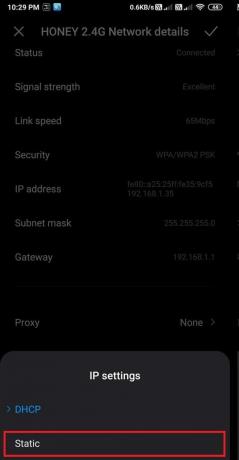
7. Στις δύο επιλογές DNS1 και DNS2, πρέπει να πληκτρολογήσετε είτε διακομιστές Google DNS είτε Open DNS διακομιστές, όπως αναφέρεται παρακάτω.
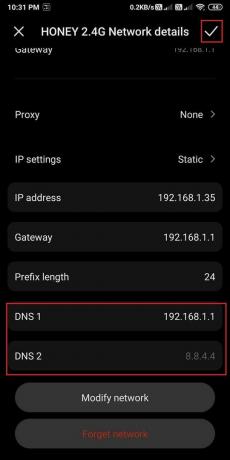
Google DNS
- DNS 1: 8.8.8.8
- DNS 2: 8.8.4.4
Ανοίξτε το DNS
- DNS 1: 208.67.222.123
- DNS 2: 208.67.220.123
8. Τελικά, Αποθηκεύσετε τις αλλαγές και επανεκκινήστε το PUBG.
Για συσκευές iOS
Εάν χρησιμοποιείτε iPhone/iPad για αναπαραγωγή PUBG, ακολουθήστε τα παρακάτω βήματα για να αλλάξετε τους διακομιστές DNS:
1. Ανοιξε το Ρυθμίσεις εφαρμογή στη συσκευή σας.
2. Πηγαίνετε στο δικό σας Ρυθμίσεις Wi-Fi.
3. Τώρα, πατήστε στο μπλε εικονίδιο (i) δίπλα στο δίκτυο Wi-Fi που χρησιμοποιείτε αυτήν τη στιγμή.

4. Κάντε κύλιση προς τα κάτω στο DNS ενότητα και πατήστε Διαμόρφωση DNS.
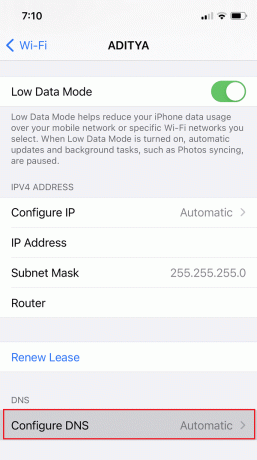
5. Αλλαγή Διαμόρφωση DNS από Αυτόματο σε Εγχειρίδιο.
6. Διαγράψτε τους υπάρχοντες διακομιστές DNS πατώντας στο εικονίδιο μείον (-) και μετά αγγίξτε το Κουμπί διαγραφής όπως φαίνεται παρακάτω.
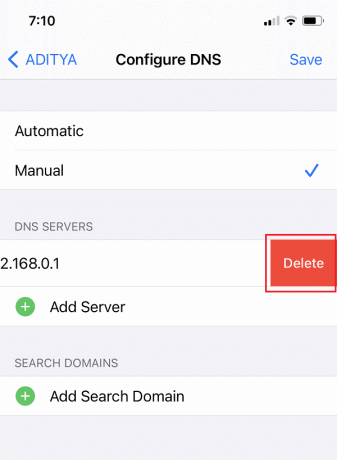
7. Αφού διαγράψετε τους παλιούς διακομιστές DNS, κάντε κλικ στο προσθήκη διακομιστή και τύπος ένα από αυτά:
Google DNS
- 8.8.8.8
- 8.8.4.4
Ανοίξτε το DNS
- 208.67.222.123
- 208.67.220.123
8. Τέλος, κάντε κλικ στο Αποθηκεύσετε από την επάνω δεξιά γωνία της οθόνης για να αποθηκεύσετε τις νέες αλλαγές.
Επανεκκινήστε το PUBG για κινητά και ελέγξτε εάν επιλύθηκε το σφάλμα διαδικτύου.
Συνιστάται:
- 8 τρόποι για να διορθώσετε το σφάλμα «Οι διακομιστές είναι πολύ απασχολημένοι» στο PUBG
- Αλλαγή Quick Chat Voice στο PUBG Mobile
- 3 τρόποι για να εγκαταστήσετε το Pubg στον υπολογιστή σας
- Πώς να προσθέσετε πόντους Perk στο Fallout 4
Ελπίζουμε ότι ο οδηγός μας ήταν χρήσιμος και μπορέσατε Διόρθωση σφάλματος Internet σε εφαρμογές PUBG για κινητά. Ενημερώστε μας ποια μέθοδος λειτούργησε για εσάς. Επιπλέον, εάν έχετε οποιεσδήποτε απορίες/προτάσεις σχετικά με αυτό το άρθρο, ενημερώστε μας στην ενότητα σχολίων.



![Λείπουν ένα ή περισσότερα πρωτόκολλα δικτύου σε αυτόν τον υπολογιστή [ΕΠΙΛΥΘΗΚΕ]](/f/2ae19619c924072e534ea5653813a7df.png?width=288&height=384)